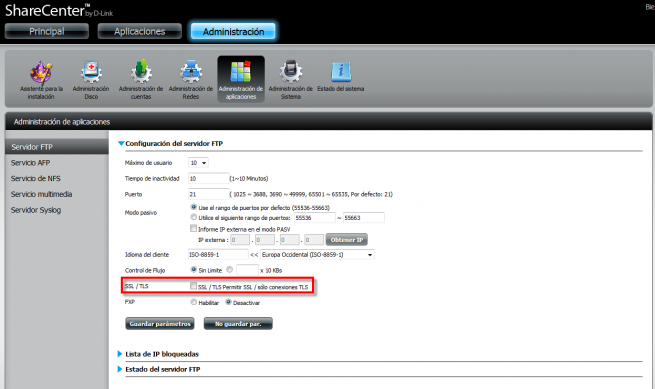En artículos anteriores habéis aprendido cómo configurar el RAID en el D-Link DNS-340L, asimismo también sabéis crear usuarios y configurar permisos del servidor Samba. En esta ocasión os enseñaremos a utilizar el servidor FTPES que incorpora el firmware para transferir datos de forma cifrada.
Además del servidor FTP que incorpora el servidor NAS, también tenemos la posibilidad de iniciar sesión a través de FTPES (Explícito), de tal forma que utilizaremos el protocolo TLS bajo el mismo puerto 21 para la transferencia de datos de forma cifrada. Debemos advertir que la transferencia a través del servidor FTPES tiene un límite de unos 11MB/s ya que cifra y descifra al vuelo la información, y por tanto la CPU tiene una carga de trabajo extra.
Lo primero que debemos hacer es irnos a «Administración / Administración de cuentas» para crear un nuevo usuario con permisos para utilizar el servidor FTP, y por tanto también el FTPES.
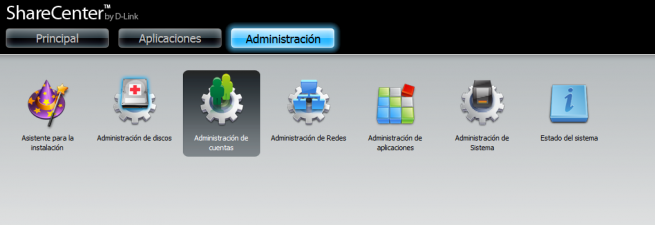
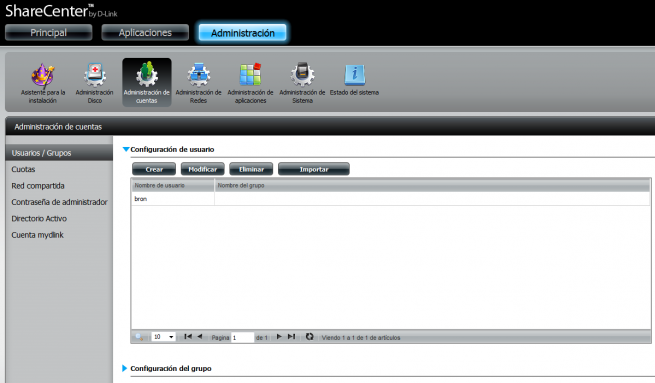
Una vez que hemos pinchado en «Crear» para crear un nuevo usuario, deberemos seguir el asistente para asignar una carpeta en concreto o un volumen entero, además deberemos marcar la opción de FTP para poder tener acceso con FTPES. También podremos asignar una cuota de disco para no dejar que los usuarios llenen de archivos el disco interno sin permiso del administrador del sistema.
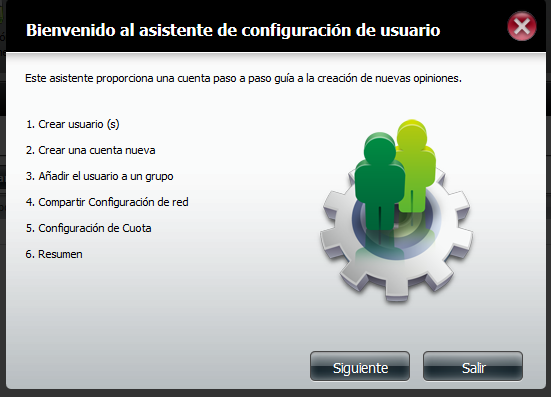
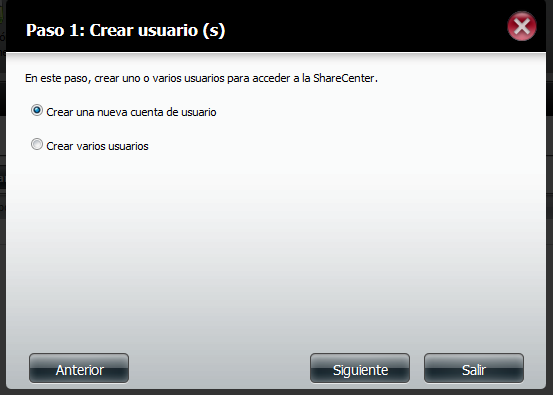
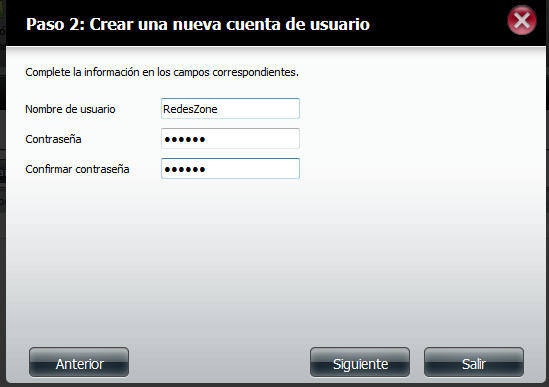
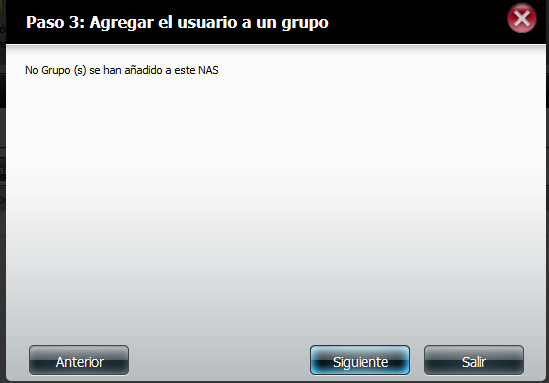
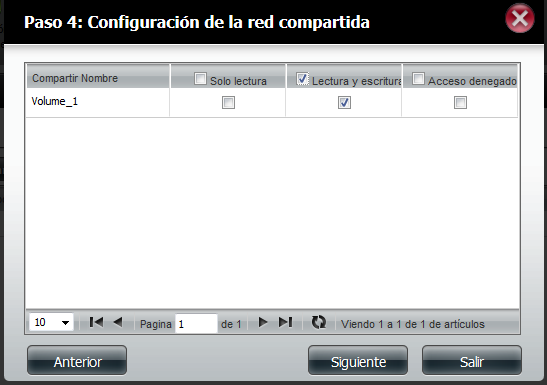
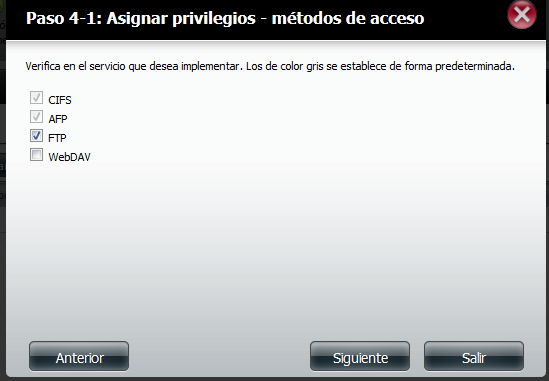
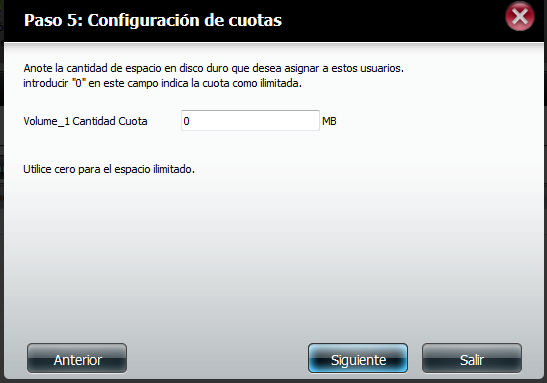
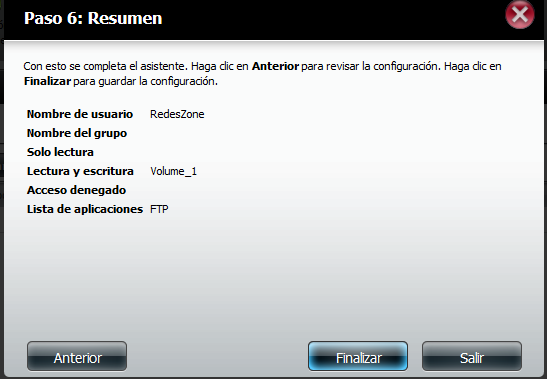
Al finalizar el asistente se nos mostrará un resumen de todos los cambios que hemos realizado. A continuación deberemos irnos a la sección «Administración / Administración de aplicaciones / Servidor FTP» para activar el servidor FTP y configurar diferentes parámetros como el puerto, el número máximo de usuarios concurrentes e incluso limitar la velocidad de subida y descarga de archivos. Otra opción que tendremos disponible es el FXP para transferir archivos entre servidores FTP remotos, de tal forma que los archivos no tengan que pasar por nuestro PC.
El servidor FTPES se activa de forma predeterminada con el servidor FTP, aunque D-Link nos da la opción de aceptar únicamente conexiones FTPES para hacer que los datos siempre viajen cifrados y que ningún usuario malintencionado se haga con nuestros credenciales de acceso y con los archivos transferidos.
Si usamos Filezilla y en la barra de direcciones ponemos: ftpes://IP con el nombre de usuario, contraseña y puerto, veremos que efectivamente hemos iniciado sesión en nuestro servidor FTPES de D-Link (previamente debemos aceptar el certificado del servidor que nos saldrá a modo de ventana emergente):
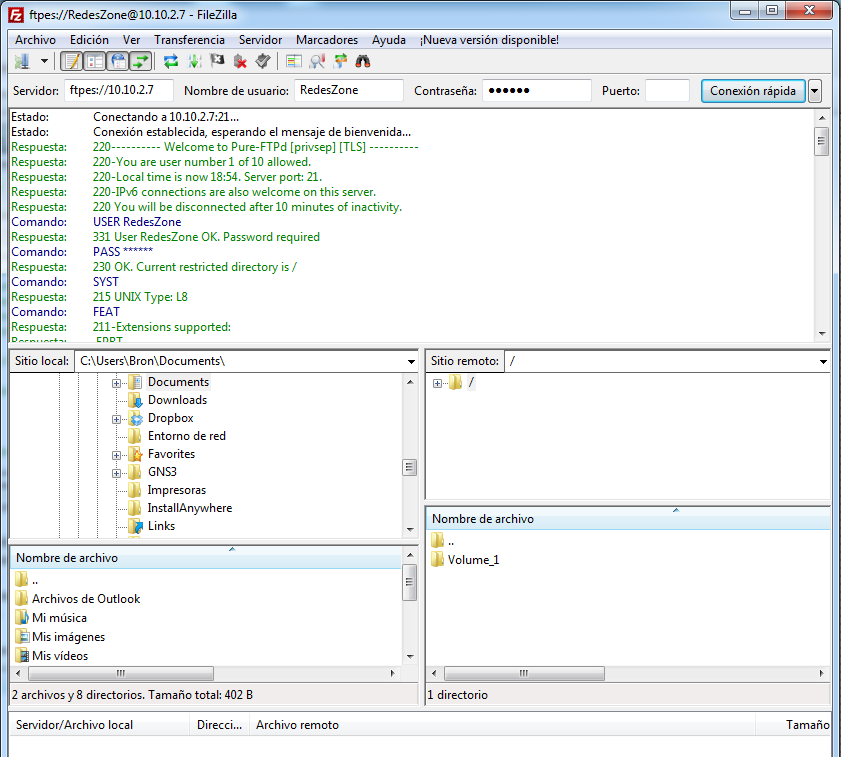
Os recomendamos visitar nuestro tutorial sobre cómo solucionar problemas de conexión FTP y FTPES.